
Innholdsfortegnelse:
- Forfatter John Day [email protected].
- Public 2024-01-30 11:23.
- Sist endret 2025-01-23 15:02.
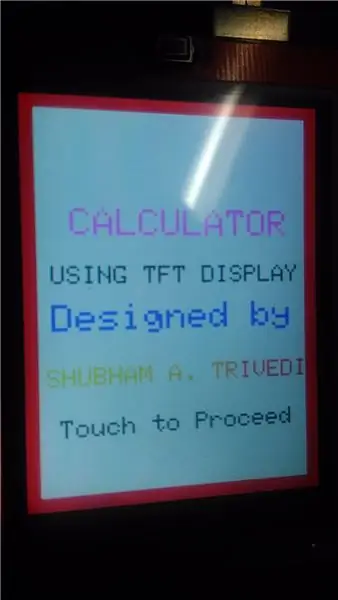
Hei venner, I dag har jeg noe nytt å vise deg. Som tidligere nevnt i tittelen designet jeg en ELEKTRONISK KALKULATOR ved hjelp av Arduino uno og 2,4 TFT LCD -skjerm.
Trinn 1: Maskinvareinnsamling


Kjøp Arduino UNO og 2,4 TFT LCD -skjermskjerm fra online eller nærmeste elektronikkbutikker.
Koble dem som vist på figuren
Nødvendige komponenter:
- Arduino UNO med USB -kabel
- 2,4 tommers TFT -skjerm.
Trinn 2: Konstruksjon

Systemet er bygget rundt arduino uno r3 mikrokontroller og 2,4 "tft lcd -skjerm. Skjermen er utformet på en slik måte at det ikke oppstår noen tilkoblingsfeil. Arduino uno kan drives av 9v eller 12v tilpasset eller USB -kabel. Ombord 3.3v regulator er tilgjengelig på LCD-skjerm. LCD-skjerm får 5v forsyning fra arduino og konverterer den til 3,3v ved hjelp av regulator ic 1117-3.3. videre blir denne forsyningen gitt til LCD-skjermen. LCD består av 2,4 "resistiv berøringsplate som brukes som inngangsenhet for systemet. LCD -skjermen er koblet til arduino med 8 -biters databuss og 5 -biters kontrollbuss. denne kontrollbussen er koblet til 5 analg -pins av arduino og databussen er koblet til digitale i/o -pins. Touchpad er også grensesnitt med denne bussen. Alternativt er berøringsplaten og lcd tilgjengelig via mikrokontroller. Tilbakestillingsbryter er tilgjengelig på tft lcd -skjerm.
Trinn 3: Faktisk arbeid
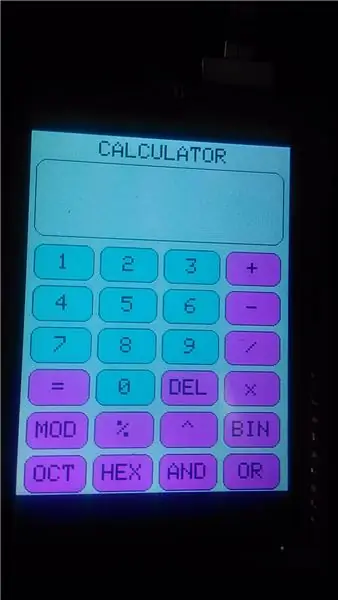
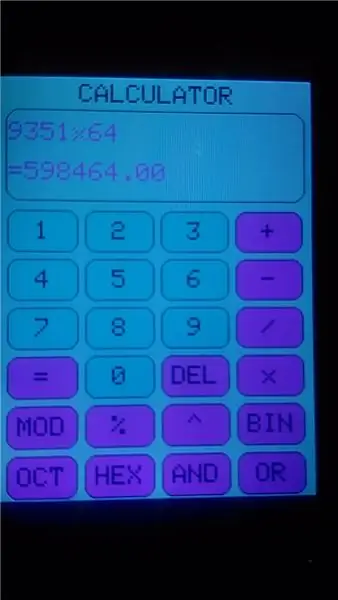
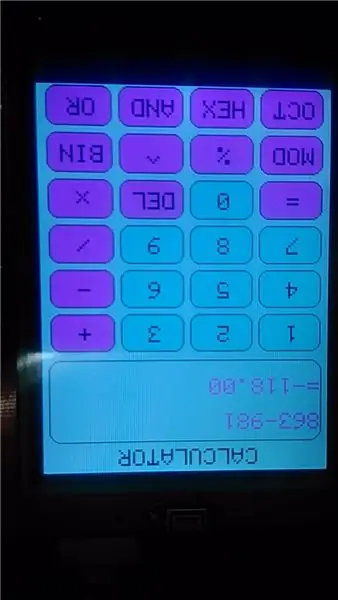
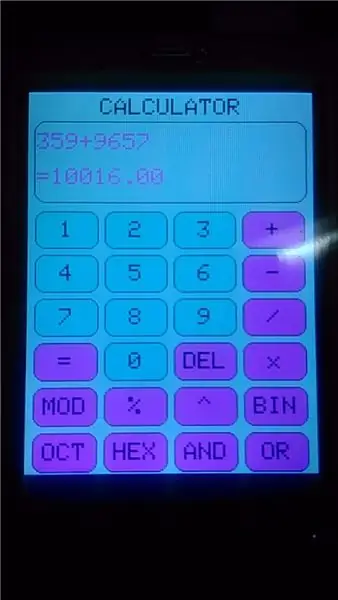
Systemet støtter de fleste matematiske operasjoner, og det støtter også de logiske operasjonene, noe som ytterligere er nyttig for programmerere. den støtter ADDITION, MULTIPLICATION, SUBTRACTION og DIVISION. Imidlertid er det mulig å utføre logisk ELLER og logisk OG -drift. Alle operasjoner utføres med desimaltall, og resultatene skrives også ut med desimaltall bortsett fra at OR- OG AND -operasjonen gir resultatet i Binary. Bortsett fra denne kalkulatoren kan du bruke den til å få prosent og effekt av gitt tall. Det beregner også modulær av gitt tall. Slett -knappen er der for å slette feil siffer eller tegn trykket av brukeren. Den beste egenskapen som tiltrekker meg mot denne kalkulatoren er at den kan produsere BINARY, HEX, OCTAL representasjon av gitt desimalnummer. Spesielle knapper gis for å velge riktig operatør. Noen bilder av arbeidsmodulen er vist nedenfor.
Trinn 4: Fordeler
Fordeler:
- den bruker lite strøm og mindre plass. Den gir også et negativt svar.
- prosent vises nøyaktig opptil to siffer etter desimaltegn.
- Ingen bruk av analoge nøkler, for inngangsformål, som lagrer maskinvaren.
- Hver knapp animeres etter at du har trykket på den.
- Den kan enkelt skrive ut data til hvilken som helst seriell enhet.
Trinn 5: Begrensninger
- Den kan utføre operasjon på maksimalt 6 -sifrede tall individuelt.
- 32767 dette er siste nummer som kan konverteres til tilsvarende HEX, BINARY eller OCTAL nummer.
- ethvert svar som inneholder mer enn 10 siffer vil sannsynligvis være feil.
- Av gangen kan bare en operasjon utføres.
- Det er ikke mulig å bruke parenteser () i denne kalkulatoren.
Trinn 6: Video

Lik oss på Facebook
klikk for å besøke eller blogge
Trinn 7: Kode
Koden for dette prosjektet er tilgjengelig her
bibliotek
kode
Anbefalt:
Kontroll ledet over hele verden ved bruk av internett ved hjelp av Arduino: 4 trinn

Kontroll ledet over hele verden ved bruk av internett ved hjelp av Arduino: Hei, jeg er Rithik. Vi kommer til å lage en Internett -kontrollert LED ved hjelp av telefonen din. Vi kommer til å bruke programvare som Arduino IDE og Blynk. Det er enkelt, og hvis du lyktes kan du kontrollere så mange elektroniske komponenter du vilTing We Need: Hardware:
Overvåke akselerasjon ved bruk av Raspberry Pi og AIS328DQTR ved hjelp av Python: 6 trinn

Overvåke akselerasjon ved hjelp av Raspberry Pi og AIS328DQTR Bruke Python: Akselerasjon er begrenset, tror jeg i henhold til noen fysikklover.- Terry Riley En gepard bruker fantastisk akselerasjon og raske endringer i hastighet når jeg jager. Den raskeste skapningen i land en gang i blant bruker sitt høyeste tempo for å fange byttedyr. Den
Atollic TrueStudio-Switch på LED-en ved å trykke på trykknappen ved bruk av STM32L100: 4 trinn

Atollic TrueStudio-Switch på LED-en ved å trykke på trykknappen ved bruk av STM32L100: I denne opplæringen til STM32 skal jeg fortelle deg hvordan du leser en GPIO-pin av STM32L100, så her skal jeg lage en ombord LED-glød av bare trykke på trykknappen
Grafisk værstasjon: 7 trinn (med bilder)

Grafisk værstasjon: Har du alltid ønsket å ha en grafisk værstasjon? Og med nøyaktige sensorer? Kanskje dette prosjektet er noe for deg. Med denne værstasjonen kan du se hva været gjør ". Temperaturer kan for eksempel stige eller falle. Fra en
Sett pris på prosjektet ditt: Bruk grafisk skjerm !: 14 trinn

Verdt prosjektet ditt: Bruk grafisk skjerm !: I videoen vår i dag skal jeg vise deg 1,8-tommers TFT-skjerm. Dette er en 128 x 160 grafisk skjerm. Den er større enn det som kommer i ESP32 LoRa, og jeg vil også vise bruken i den tradisjonelle ESP32. Vi vil da ha forsamlingen og skaffe
